

Funkcija diaprojekcije na zaklenjenem zaslonu Windows 10 je, tako kot mnoge druge stvari v novem operacijskem sistemu, podedovana od prejšnje različice operacijskega sistema. Zahvaljujoč diapozitivom lahko zaklepni zaslon okrasite ne le z enim, temveč takoj s kopico slik, ki se bodo po določenem času samodejno nadomestile.
Postopek nastavitve diaprojekcije je preprost: samo pojdite na Nastavitve -> Personalizacija -> Zaklenjen zaslon, v spustnem meniju Ozadje omogočite možnost Slide Show in nato dodajte mapo z več slikami.
Vendar včasih vključitev diaprojekcije ne vodi v nič, tj. Na zaklenjenem zaslonu se še naprej prikazuje ena trenutna slika. V tem primeru vam bodo spodnje metode pomagale rešiti to motečo težavo..
1. način: Brisanje in ponovno dodajanje slikovne mape
Najprej poskusite z enostavno rešitev:
1. Odprite meni Možnosti v meniju Start ali s pritiskom  + Jaz.
+ Jaz.
2. Pojdite na Prilagoditev -> Zaklenjen zaslon in izberite trenutno mapo s slikami za diaprojekcijo. Kliknite »Odstrani«, da ga odstranite s seznama..
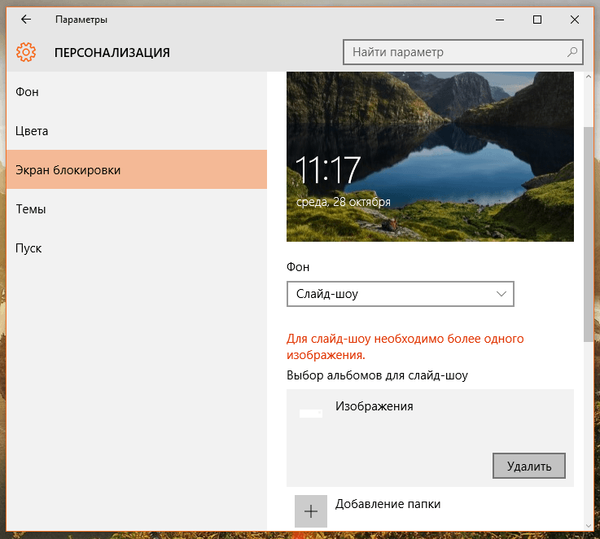
3. Naredite enako za vse mape na seznamu albumov..
4. Zdaj znova dodajte želeno mapo s klikom na gumb "Dodaj mapo".
5. Preverite, ali diaprojekcija zdaj deluje, tako da zaklenete računalnik s pritiskom na tipke  + L.
+ L.
2. način: Spremenite napredne možnosti diaprojekcije
Če prva metoda ni prinesla želenega rezultata, poskusite z naslednjim:
1. V nastavitvah -> Prilagoditev -> Zaklenjen zaslon, kliknite povezavo "Napredne možnosti diaprojekcije".
2. Zdaj onemogočite možnost "Izbira fotografij glede na velikost zaslona" in omogočite možnost "Če je računalnik neaktiven, prikažite zaklenjen zaslon, namesto da bi ga izklopili.". Če imate prenosnik ali tablični računalnik, med uporabo baterije vključite tudi diaprojekcijo..
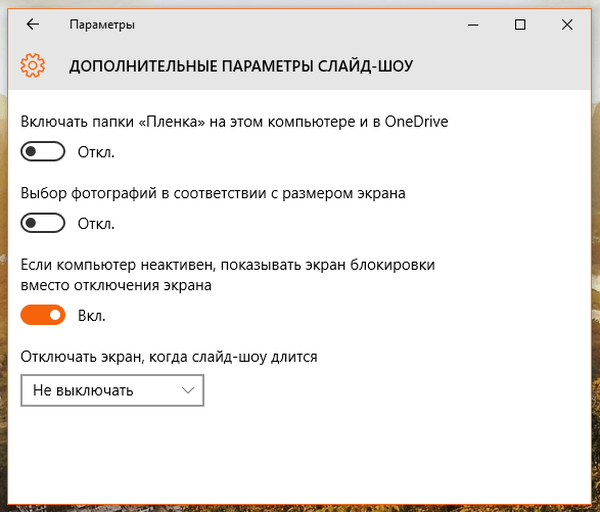
3. način: Onemogočite zahtevo, da pred prijavo uporabnika pritisnete Ctrl + Alt + Del
Če je v računalniku omogočena možnost »Zahtevaj pritisk na Ctrl + Alt + Delete«, diaprojekcija na zaklenjenem zaslonu ne bo delovala. Za uživanje v diapozitivih morate onemogočiti to možnost:
1. Odprite pogovorno okno Zaženi, vnesite ukaz nadzor uporabniških besed2 in pritisnite Enter, da odprete okno Uporabniški računi.
2. Pojdite na zavihek "Napredno" in počistite možnost "Zahtevaj Ctrl + Alt + Delete".
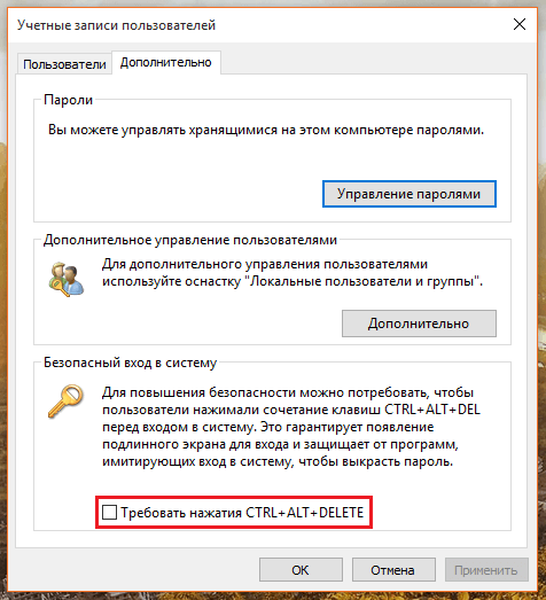
3. Uporabi spremembe.
4. način: Vklopite iskalno storitev
Morda se zdi čudno, vendar je funkcija diaprojekcije na zaklenjenem zaslonu odvisna od storitve iskanja Windows, saj mora slikovno mapo indeksirati storitev iskanja Windows. Če ta storitev ne deluje, tudi diaprojekcija ne bo delovala. Nekateri uporabniki ne uporabljajo vgrajenega iskanja in zato preprosto izključijo iskalno storitev, da izboljšajo delovanje računalnika.
Torej sledite tem korakom, da omogočite iskalno storitev:
1. Odprite upravitelja storitev z izvajanjem ukaza storitve.msc v oknu Run.
2. Na seznamu storitev poiščite Iskanje Windows. Dvokliknite, da odprete lastnosti te storitve in se prepričate, da je na spustnem seznamu "Vrsta zagona" izbrana možnost "Samodejno"..
3. Uporabite spremembe in kliknite gumb Start, tako da se iskalna storitev začne takoj.
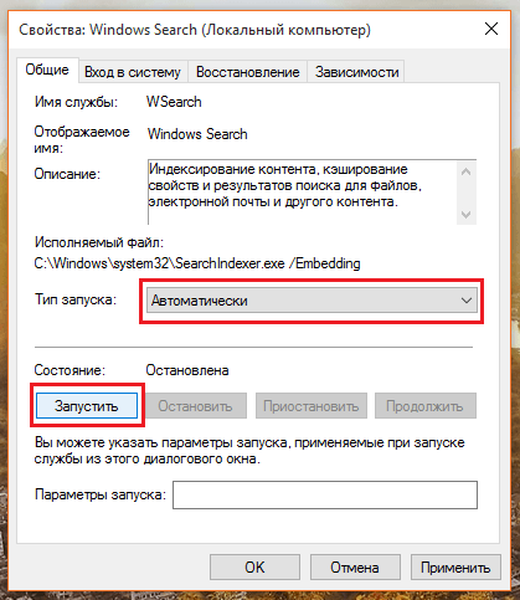
4. Prav tako za vsak primer odprite nadzorno ploščo in pojdite na možnosti indeksiranja.
5. V oknu z možnostmi indeksiranja kliknite »Uredi« in ločeno dodajte svojo slikovno mapo za diaprojekcijo.
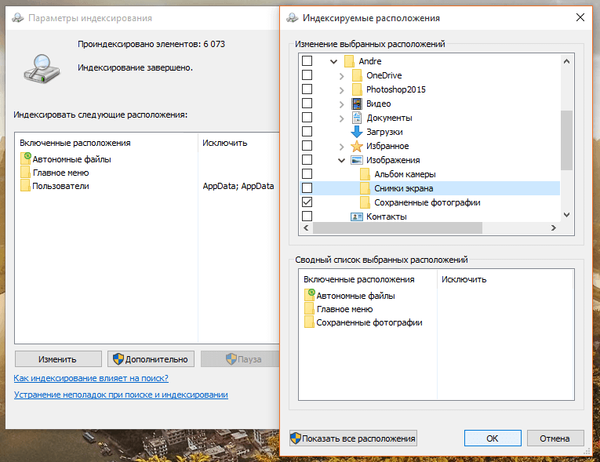
To je vse. Zdaj bo diaprojekcija delovala brez težav.
Imejte lep dan!











